Wenn Sie jemals eine Neuinstallation von Ubuntukennen Sie die Mühe, alles neu einzurichten, z. B. Anwendungen zu finden, PPAs hinzuzufügen und Software nach und nach neu zu installieren.
Früher gab es Tools wie Aptik half, dies zu automatisieren, aber da Aptik nicht mehr gepflegt wird, brauchen Sie sich nicht darauf zu verlassen, Ubuntu kommt bereits mit dem dpkg-Paketmanager, der die Aufgabe selbständig erledigen kann.
In diesem Tutorial zeige ich Ihnen, wie Sie Ihre installierten Pakete sichern und später wiederherstellen können, indem Sie dpkg Befehle.
Schritt 1: Sichern der installierten Pakete
Als allererstes müssen wir eine Liste aller Pakete erstellen, die derzeit auf Ihrem Ubuntu-System installiert sind.
dpkg --get-selections > packages.list
Wenn der Befehl beendet ist, haben Sie eine Datei namens packages.list in Ihrem aktuellen Verzeichnis.
cat packages.list
Profi-Tipp: Sie können diese Datei zur sicheren Aufbewahrung auf einen USB-Stick, ein externes Laufwerk oder einen Cloud-Speicher kopieren.
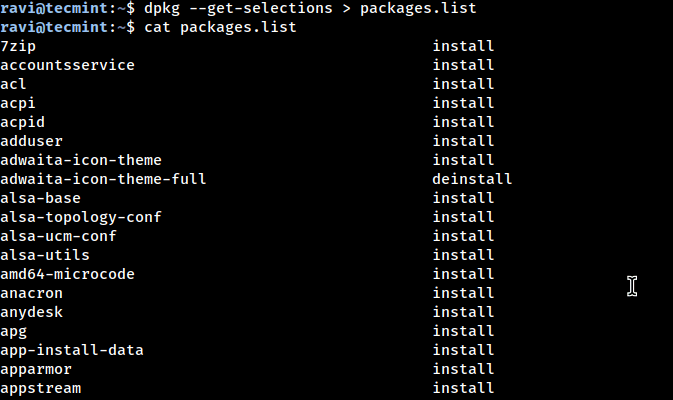
Schritt 2: Sichern Sie Ihre Software-Repositories (optional)
Die Paketliste, die Sie oben erstellt haben, ist nützlich, aber sie sagt nur aus Ubuntu welche Anwendungen Sie installiert haben; es weiß nicht mehr, woher einige von ihnen stammen.
Viele beliebte Anwendungen, wie z. B. Google Chrome, VirtualBox, Spotifyoder VS-Code, werden installiert über PPAs (Archiv für persönliche Pakete) oder Repositories von Drittanbietern.
Wenn Sie diese Quellen nicht sichern, Ubuntu won’t wissen, wo diese Anwendungen zu finden, wenn Sie Ihre Paketliste wiederherstellen.
sudo cp -r /etc/apt/sources.list* ~/sources-backup/ sudo cp -r /etc/apt/trusted.gpg* ~/sources-backup/
So funktionieren diese Befehle:
/etc/apt/sources.listDie Hauptdatei, die Ubuntu’s Standard-Repositories enthält./etc/apt/sources.list.d/→ Zusätzliche PPAs und Quellen von Drittanbietern, die Sie hinzugefügt haben./etc/apt/trusted.gpg*→ Sicherheitsschlüssel, die Pakete aus diesen Repositories verifizieren.cp -r … ~/sources-backup/→ Kopiert alles in einen neuen Ordner namens sources-backup innerhalb Ihres Home-Verzeichnisses.
Schritt 3: Installierte Pakete wiederherstellen
Sobald Sie’neu installiert haben Ubuntu (oder ein neues System einrichten), ist es an der Zeit, alle zuvor installierten Anwendungen mit Hilfe des Backups wiederherzustellen, das Sie in Schritt 1.
Kopieren Sie Ihre packages.list Datei zurück in Ihr Home-Verzeichnis auf dem neuen System und führen Sie sie aus.
sudo dpkg --set-selections < packages.list sudo apt update sudo apt dselect-upgrade
Was passiert hier?
dpkg --set-selections < packages.list→ Liest Ihre Sicherungsliste und sagt Ubuntu welche Pakete installiert werden sollen.sudo apt updateAktualisiert Ubuntu’s Paketindex, so dass es weiß, welche Versionen in den Repositories verfügbar sind.sudo apt dselect-upgrade→ Installiert alles von Ihrer Liste, indem es jedes Paket durchgeht und es aus den Repositories holt.
Je nachdem, wie viele Anwendungen Sie installiert haben, kann dieser Vorgang ein paar Minuten dauern.
Schritt 4: Wiederherstellen der Repositories (falls erforderlich)
Wenn Sie Folgendes befolgt haben Schritt 2 und Ihre PPAs und Repository-Schlüssel gesichert haben, ist der letzte Schritt, sie wiederherzustellen, also Ubuntu kann alle Anwendungen von Drittanbietern finden und sicherstellen, dass Programme wie Google Chrome, VirtualBox, Spotify oder VS Code korrekt neu installiert werden.
Kopieren Sie den Sicherungsordner zurück in das Quellenverzeichnis des Systems’:
sudo cp -r ~/sources-backup/* /etc/apt/
Aktualisieren Sie Ubuntu’s Paketindex, um diese Repositories zu erkennen:
sudo apt update
Wenn Sie überprüfen möchten, welche PPAs und Quellen von Drittanbietern derzeit aktiv sind, führen Sie Folgendes aus:
ls /etc/apt/sources.list.d/
Schlussfolgerung
Sichern und Wiederherstellen Ihrer installierten Pakete in Ubuntu muss keine Kopfschmerzen bereiten. Während Werkzeuge wie Aptik waren einst beliebt, werden aber nicht mehr gepflegt, und mit dpkg, Ubuntu bietet bereits eine zuverlässige, integrierte Lösung.
Wenn Sie diese Schritte befolgen, können Sie Ihre Softwareumgebung nach einer Neuinstallation oder auf einem neuen System schnell wiederherstellen, was Zeit spart und die frustrierende Neuinstallation einzelner Anwendungen vermeidet. Denken Sie daran, auch Ihre Repositorys zu sichern, wenn Sie sich auf PPAs von Drittanbietern verlassen, damit nichts zurückbleibt.

